你们是不是也在使用元气桌面呢?不过你们了解元气桌面如何隐藏桌面顶部的“桌面挂件”吗?以下文章就讲述了元气桌面隐藏桌面顶部的“桌面挂件”的方法,感兴趣的用户快来下文看看吧。
打开元气桌面,点击右上角的【三】按钮。
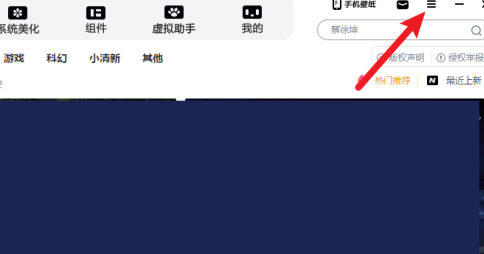
在下拉菜单中,点击【设置】。
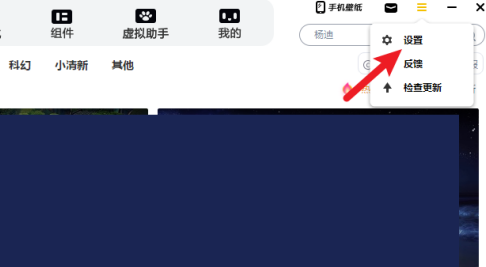
打开设置窗口,点击【基本设置】。
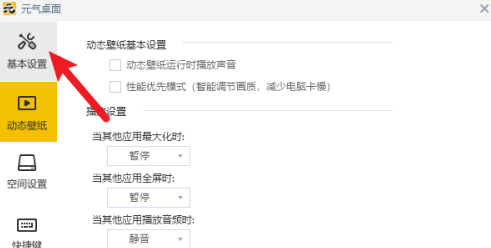
在基本设置中,点击取消勾选在桌面上显示“桌面挂件”选项。
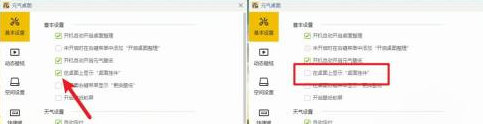
以上就是小编给大家带来的元气桌面隐藏桌面顶部的“桌面挂件”的方法,希望本文内容能帮助到大家!
版权声明:本文章为网络收集,不代表本站立场。文章及其配图仅供学习分享之用,如有内容图片侵权或者其他问题,请联系本站作侵删。
